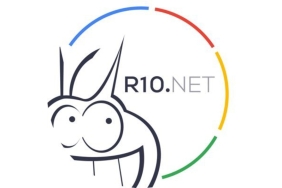iPhone Silinen Fotoğrafları Geri Getirme işlemi milyonlarca kullanıcının muzdarip olduğu bir konu. Çünkü rutin yaşamda farklı sebeplerden ötürü fotoğraflar silinebiliyor ve son silinenler kısmından da kaybolabiliyor. Bu yanlışlıkla yaptığınız bir işlemden dolayı ya da telefonunuzun başkasının eline geçmiş olmasından kaynaklanıyor olabilir. Ancak üzülmeyin. iPhone silinen fotoğrafları geri getirme uygulaması ile kalıcı olarak silinen fotoğrafları geri getirme özelliğinden yararlanabilirsiniz. Bu uygulama fotoğrafın yanı sıra iPhone silinen videoları geri getirme işlemi için de kullanılabilir. Öyleyse aşağıda vereceğimiz adımları harfiyen uygulayın ve %100 çözüme kavuşun.
- iPhone Ahize Sesi Yükseltme Nasıl Yapılır?
- iPhone Rehber Yedekleme Nasıl Yapılır? (SİM’e Aktarma 2022)
- iPhone ekran görüntüsü nasıl alınır? (Bütün modeller)
iPhone Silinen Fotoğrafları Geri Getirme 2022
iPhone Silinen Fotoğrafları Geri Getirme işlemi için aşağıda vereceğimiz adımları tek tek uygulayın ve sorunu kökünden çözün. Basit ve sadeleştirilmiş anlatımla hemen silinen fotoğraf ve videolarınızı kurtarabilirsiniz.

- İlk olarak bilgisayarda kullandığınız tarayıcıya (Google Chrome, Yandex, Mozilla, Safari) giriş yapın. Ardından arama bölümüne “Fonelab” yazın ve “iPhone Veri Kurtarma” kısmına tıklayın.
- Bu bölüme giriş yaptıktan sonra Fonelab uygulamasının ücretli ve ücretsiz sürümlerini göreceksiniz. Burada karar size kalmış ama ücretsiz sürü indirerek de yolumuza devam edebiliriz. Bedava indir seçeneğine tıklayarak bilgisayarınıza bu programı indirebilirsiniz.
- Program indikten sonraki aşama ise Fonelab’ı PC’ye kurmak olacak. Dosyayı açıp yükleme seçeneğine basın ve yüklenmesini bekleyin. Yükleme tamamlandıktan sonra karşınıza çıkan pencerenin en alt sol kısmında “Ücretsiz deneme” olan bölüme tıklayın.
- Ardından taramayı başlat seçeneğine tıklayarak işlemi başlatın. Bu andan itibaren program telefonumuzdaki verileri taramaya başlıyor. Bu işlem birkaç dakika sürebilir. Üst kısımda hepsini göster seçeneğine tıklayıp yalnızca silinmiş olanları göster deyin. Böylelikle silinmiş olan tüm fotoğraf ve videolarınızı görebilirsiniz. Sağ alt tarafta ise “Kurtarmak” seçeneği yazıyor. Bu seçeneğe de bastığımızda iPhone silinen fotoğrafları geri getirme işlemini tamamlamış oluyorsunuz.

Unutmadan ifade edelim ki bu işlemin %100 kapasitede çalışabilmesi için iTunes uygulamasının son sürümde olması gerekmektedir.